Crear una base de datos en Access
Si no utiliza una plantilla, puede crear una base de
datos creando sus propias tablas, formularios, informes y otros objetos
de base de datos. En la mayoría de los casos, este proceso implica
alguna o ambas de estas operaciones:
-
Escribir, pegar o importar datos en la tabla que se crea al
crear una nueva base de datos y, a continuación, repetir el proceso con
las nuevas tablas que cree mediante el comando Tabla en la ficha Crear.
-
Importar datos de otros orígenes y crear tablas en el proceso.
Cómo crear una base de datos en blanco:
-
En la página Introducción a Microsoft Office Access, en Nueva base de datos en blanco, haga clic en Base de datos en blanco.
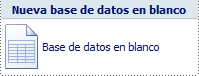
-
En el panel Base de datos en blanco, escriba un nombre de archivo en el cuadro Nombre de archivo. Si no proporciona una extensión de nombre de archivo, Access la agrega automáticamente. Para cambiar la ubicación del archivo, haga clic en Buscar una ubicación donde colocar la base de datos
 (junto al cuadro Nombre de archivo), vaya a la nueva ubicación y después haga clic en Aceptar.
(junto al cuadro Nombre de archivo), vaya a la nueva ubicación y después haga clic en Aceptar. -
Haga clic en Crear.
Access crea la base de datos con una tabla vacía denominada Tabla1 y, a continuación, abre Tabla1 en la vista Hoja de datos. El cursor se sitúa en la primera celda vacía de la columna Agregar nuevo campo.
-
Comience a escribir para agregar datos o puede pegar datos de otro origen.
Escribir información en la vista Hoja de datos es muy similar a
trabajar en una hoja de cálculo de Microsoft Office Excel 2007. La
estructura de la tabla se crea conforme se escriben los datos: cuando se
agrega una nueva columna a la tabla, se define un nuevo campo. Access
define automáticamente el tipo de datos de cada campo en función de los
datos que escribe.
Si no desea escribir información en Tabla1 en este momento, haga clic en Cerrar
 . Si ha realizado cambios en la tabla, Access le pide que guarde los cambios a la tabla. Haga clic en Sí para guardar los cambios, en No para descartarlos o en Cancelar para dejar la tabla abierta.
. Si ha realizado cambios en la tabla, Access le pide que guarde los cambios a la tabla. Haga clic en Sí para guardar los cambios, en No para descartarlos o en Cancelar para dejar la tabla abierta.
 . Si ha realizado cambios en la tabla, Access le pide que guarde los cambios a la tabla. Haga clic en Sí para guardar los cambios, en No para descartarlos o en Cancelar para dejar la tabla abierta.
. Si ha realizado cambios en la tabla, Access le pide que guarde los cambios a la tabla. Haga clic en Sí para guardar los cambios, en No para descartarlos o en Cancelar para dejar la tabla abierta.
No hay comentarios:
Publicar un comentario